老白菜v7CPU测速SuperPi详细使用教程
来源:www.laobaicai.net 发布时间:2014-12-09 15:56
在电脑使用过程中,电脑用户们都知道电脑中CPU处理器的性能是决定电脑运转快慢的关键,同时CPU处理器的性能也会直接影响到产品的出售情况,那么当用户们到电脑城购买新电脑的时候,该如何来测试新电脑的CPU的性能呢?下面就一起来看看老白菜v7CPU测速SuperPi详细使用教程。
1.将制作好的老白菜u盘启动盘插入usb接口(台式用户建议将u盘插在主机机箱后置的usb接口上),然后重启电脑,出现开机画面时,通过使用启动快捷键引导u盘启动进入到老白菜主菜单界面,选择“【03】运行老白菜Win8PE优化版(新电脑)”;回车确认,如下图所示

2.进入电脑pe系统桌面,点击开始菜单,打开硬件检测 - CPU测速SuperPi。如下图所示
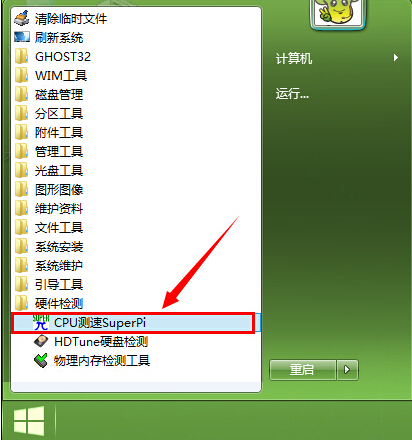
3.在打开的Super PI Mod测试软件界面,点击“计算(C)”然后选择所需要计算的π值的位数,点击“开始”进入下一步操作。如下图所示
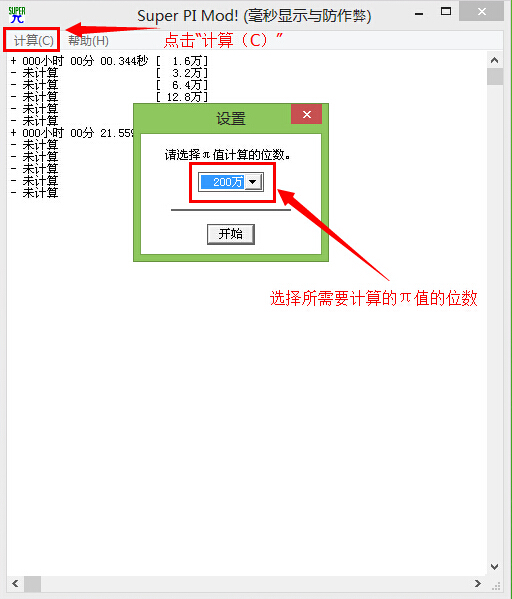
4.这里软件会弹出一个提示窗口,点击“确定”进入下一步操作。如下图所示
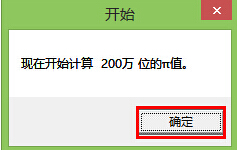
5.耐心等到软件对CPU的测试。如下图所示
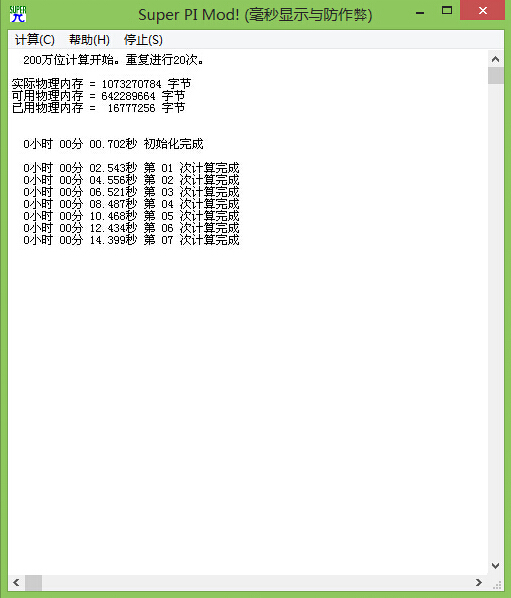
6.测试完成之后,在系统提示的完成提示窗口中,点击“确定”查看测试结果。如下图所示
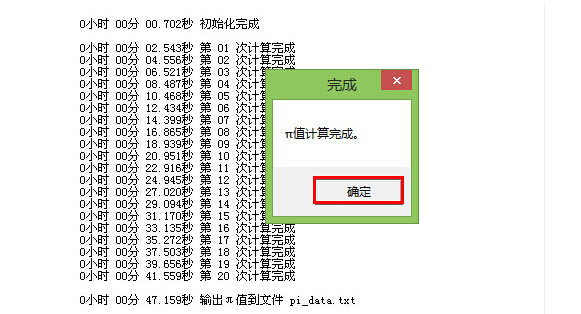
7.刚选择的是200万π值的位数,所以查看200万的测试时间即可。(可以通过参照来对比cpu性能的好坏!)如下图所示
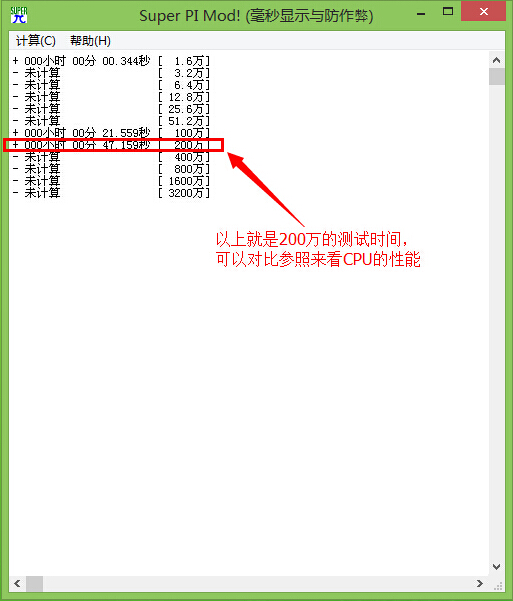
以上就是老白菜v7CPU测速SuperPi详细使用教程,有遇到此类情况或者是不懂的如何对CPU进行性能检测的用户,可以尝试以上的老白菜使用教程操作看看,希望以上的老白菜使用教程可以给大家带来更多的帮助。
推荐阅读
"老白菜电脑系统维护必备神器"
- 老白菜电脑装机维护好工具 2025-07-28
- 老白菜U盘启动盘:电脑装机维护的实用利器 2025-07-25
- 联想小新 Air 14 2022版笔记本安装win10系统教程 2024-05-07
- 戴尔灵越14 Pro 2022版笔记本安装win7系统教程 2024-05-07
红米Book Pro 14 锐龙版 2022笔记本安装win11系统教程
- 联想IdeaPad 15s 2022版笔记本安装win7系统教程 2024-05-05
- 联想小新 Pro 14 2022 锐龙版笔记本安装win11系统教程 2024-05-05
- 外星人X14 R1笔记本使用老白菜u盘一键安装win10系统教程 2024-05-05
- 华为MateBook D 15 2022版笔记本安装win7系统教程 2024-05-04
老白菜下载
更多-
 老白菜怎样一键制作u盘启动盘
老白菜怎样一键制作u盘启动盘软件大小:358 MB
-
 老白菜超级u盘启动制作工具UEFI版7.3下载
老白菜超级u盘启动制作工具UEFI版7.3下载软件大小:490 MB
-
 老白菜一键u盘装ghost XP系统详细图文教程
老白菜一键u盘装ghost XP系统详细图文教程软件大小:358 MB
-
 老白菜装机工具在线安装工具下载
老白菜装机工具在线安装工具下载软件大小:3.03 MB










